Verzeichnisse sicher löschen
Die spezielle Funktion zum löschen von Verzeichnissen ist insbesondere dann nützlich, wenn man wiederkehrend Dateien in bestimmten Verzeichnissen löschen möchte.
Festgelegte Verzeichnisse können sogar zeitgesteuert oder automatisch beim Beenden des Browsers bereinigen lassen. Speichern Sie die Einstellungen als Profil ab und Sie können sich im Aufgabenplaner s.g. 1-Klick Aufgaben erstellen.
Mit der Schaltfläche
•Temporäre Dateien
können Sie die Dateien auflisten lassen, die Ihr System vermutlich am stärksten belasten und mit deren Entfernung Sie am meisten Platz zurückgewinnen. Besser ist es jedoch, für die Beseitigung temporärer Dateien den Platzschaffer zu verwenden.
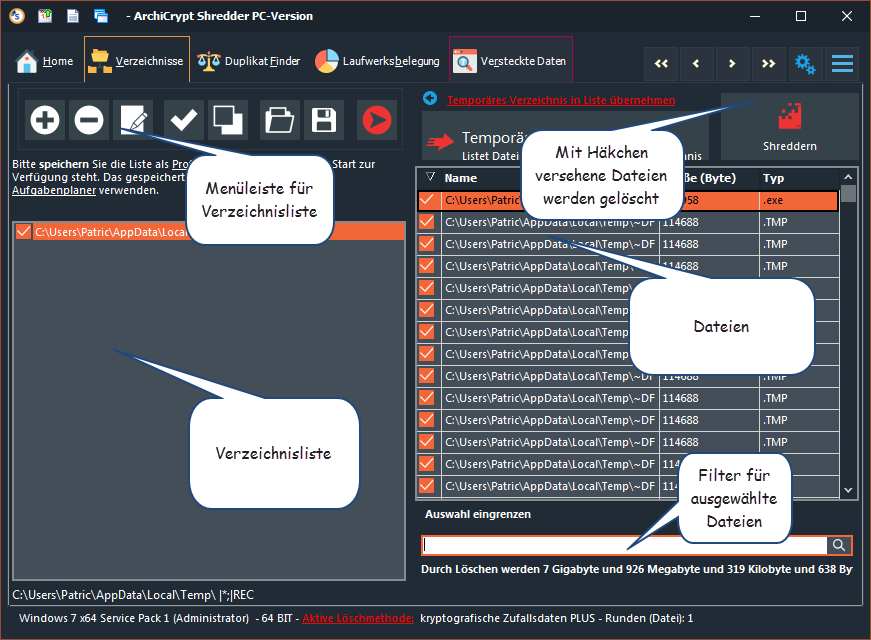
Dateien in speziellen Verzeichnissen sicher löschen
WICHTIGER HINWEIS: Erst, wenn Sie die Funktion Shreddern aufrufen, werden alle mit Häkchen versehenen Einträge in der Tabelle mit der in den Einstellungen festgelegten Methode gelöscht. Vorher werden lediglich die Dateien ermittelt, die für das Löschen in Frage kommen.
Verzeichnisliste
In einer Verzeichnisliste legen Sie Verzeichnisse und Dateitypen fest, die der Shredder berücksichtigen soll.
WICHTIGER HINWEIS: Wenn Sie die Liste nicht speichern, steht sie beim nächsten Start des Shredders nicht mehr zur Verfügung!
Die Menüleiste zur Bearbeitung der Verzeichnislisten
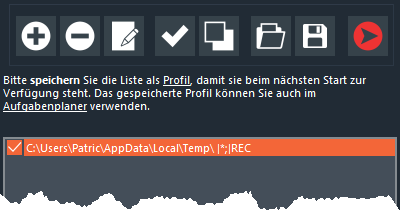
Menü für Verzeichnislisten
Hinzufügen eines neuen Eintrags

Wählen Sie zunächst das gewünschte Verzeichnis aus. Anschließend können Sie im nachfolgenden Dialog festlegen, ob alle Dateien, oder nur Dateien mit bestimmtem Namen berücksichtigt werden sollen. Eine weitere Abfrage ermittelt, ob auch Dateien in ggf. vorhandenen Unterverzeichnissen (rekursiv) berücksichtigt werden sollen.
Beispiel:
|
Sie möchten in einem Verzeichnis alle Microsoft Word- und Excel-Dokumente löschen. Geben Sie dazu als Filter *.doc;*.xls ein. |
|
|
|
Sie möchten alle Microsoft Word-Dokumente löschen, deren Dateiname den Begriff Finanzen enthält. Geben Sie dazu als Filter *Finanzen*.doc ein. |
|
|
Entfernen des/der markierten Einträge

Der markierte Eintrag wird aus der Verzeichnisliste gelöscht
Bearbeiten des Eintrags

Sie können den aktuell markierten Eintrag bearbeiten.
Alle markieren

Alle Einträge der aktuell geladenen Verzeichnisliste werden aktiviert.
Auswahl komplett aufheben

Alle Einträge der Verzeichnisliste werden deaktiviert.
Gespeicherte Verzeichnisliste laden

Sie können zuvor gespeicherte Verzeichnislisten laden. Beachten Sie, dass der Shredder beim Start immer die zuletzt gespeicherte Verzeichnisliste lädt.
Aktuelle Verzeichnisliste speichern

Sie können die aktuelle Verzeichnisliste mit allen Einstellungen speichern. Diese Liste wird automatisch beim nächsten Start des Shredders geladen. Wurde keine Liste gespeichert, ist die Verzeichnisliste nach jedem Start wieder LEER!
Dateien aus Verzeichnisliste in die Tabelle übertragen

Die aktivierten Einträge (Häkchen gesetzt) der aktuellen Verzeichnisliste werden zunächst gesammelt und in die Liste der zu löschenden Dateien aufgenommen.
Die Dateien werden bei dieser Aktion noch nicht gelöscht, sondern nur aufgelistet.
So löschen Sie die Inhalte bestimmter Verzeichnisse beim Beenden Ihres Browsers
Oft werden während des Surfens Dateien in bestimmten individuellen Verzeichnissen abgelegt (zum Beispiel bei Downloads) und nach dem Surfen nicht mehr benötigt. Solche Verzeichnisse können Sie automatisch vom Shredder zusammen mit anderen Surfspuren löschen lassen. Definieren Sie einfach eine entsprechende Verzeichnisliste. Speichern Sie diese Liste unbedingt. Setzen Sie jetzt bei Online-Spuren ein Häkchen bei Spezielle Verzeichnisse bereinigen.
So schränken Sie die Liste gefundener Dateien ein
Nachdem Sie die eine Suche durchgeführt haben und die Einträge in der Tabelle aufgelistet wurden, können Sie durch eine Eingabe von Teilen eines Verzeichnis- oder Dateinamens die Liste entsprechend einschränken. Nur die Dateien werden mit einem Häkchen versehen, die den eingegebenen Begriff enthalten. Wenn Sie jetzt die Funktion Shreddern aufrufen, werden nur die aktuell in der Tabelle sichtbaren Dateien gelöscht.
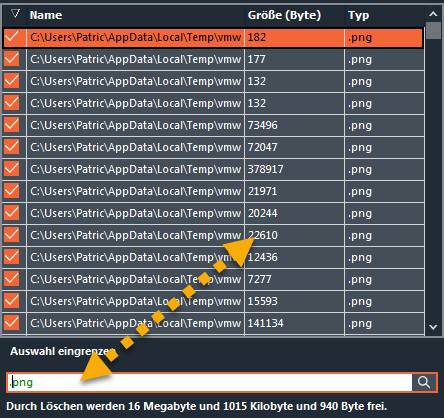
Dateien in Verzeichnissen filtern